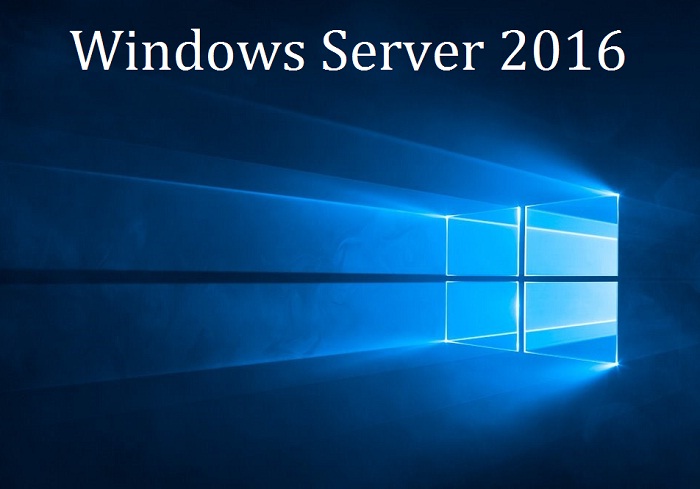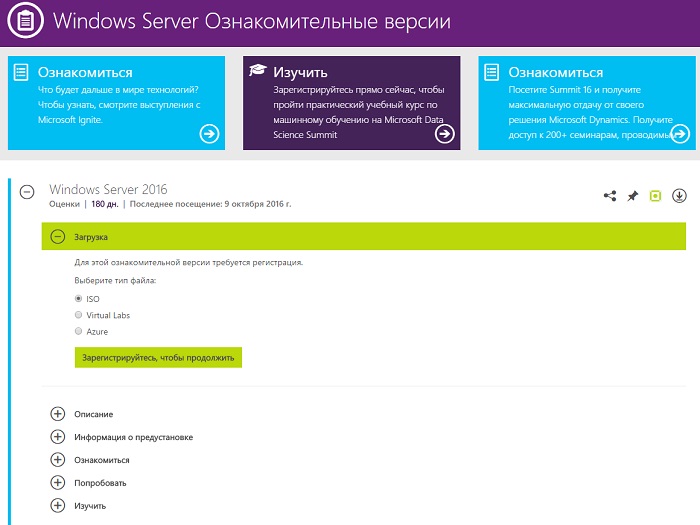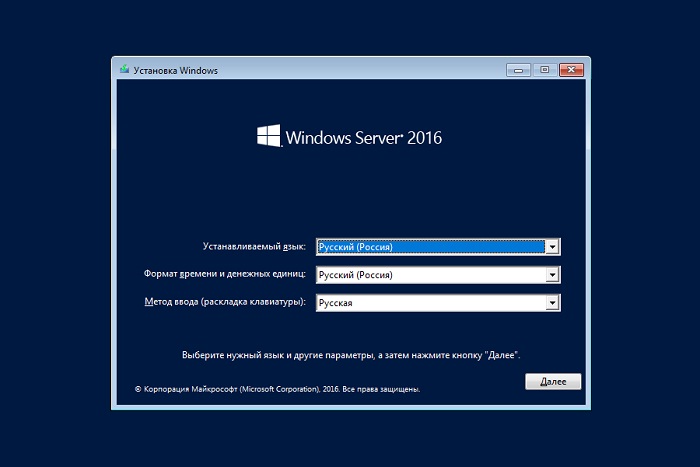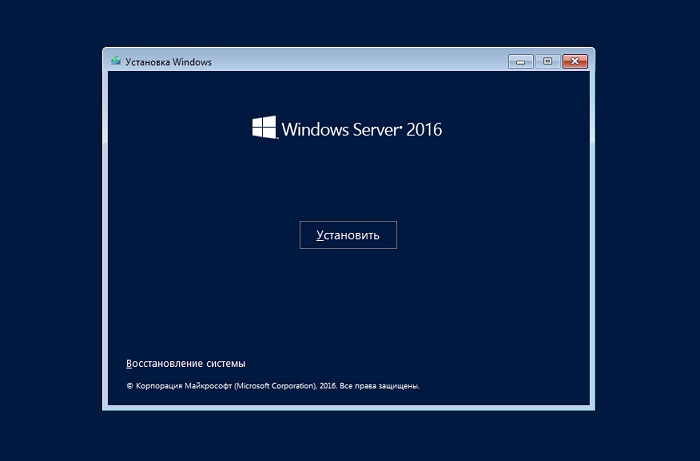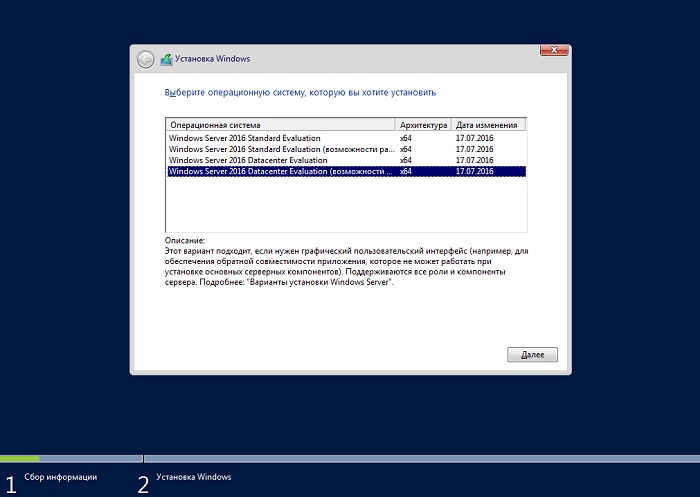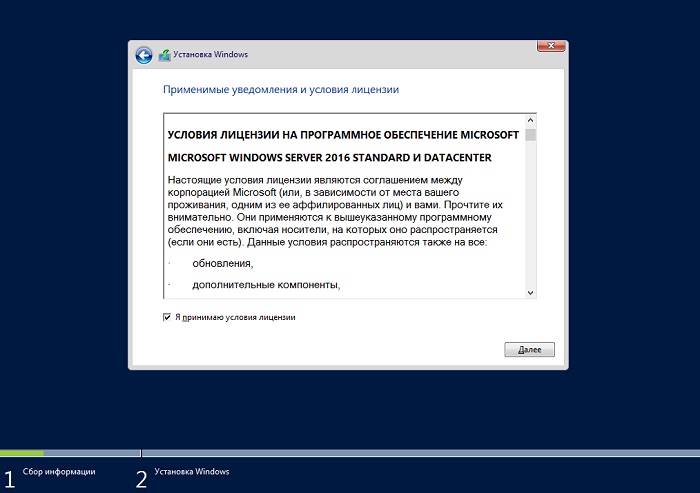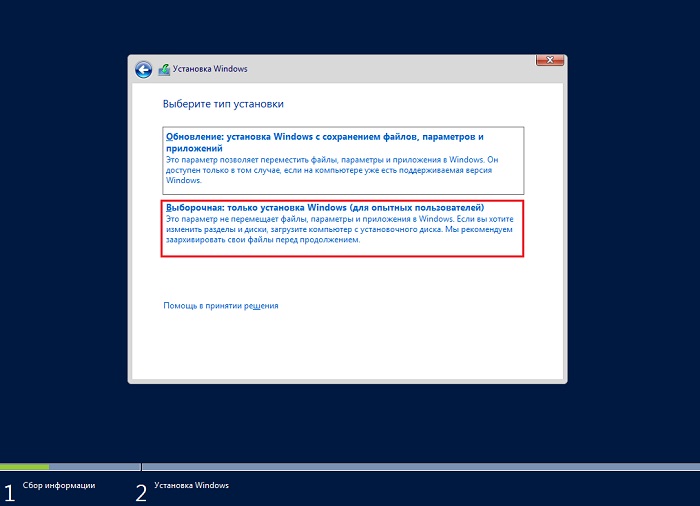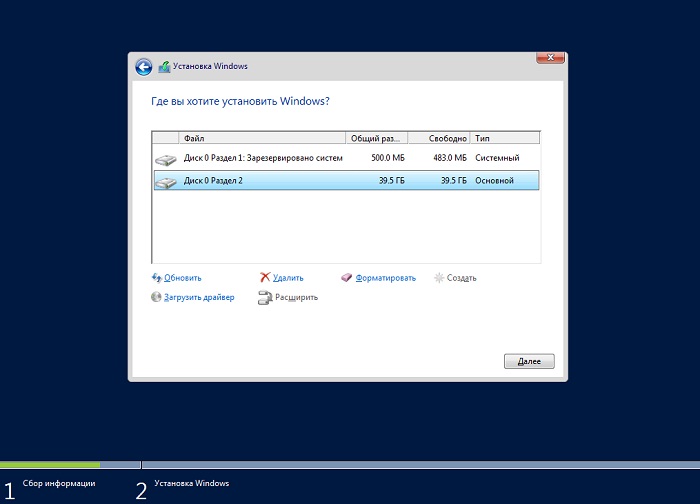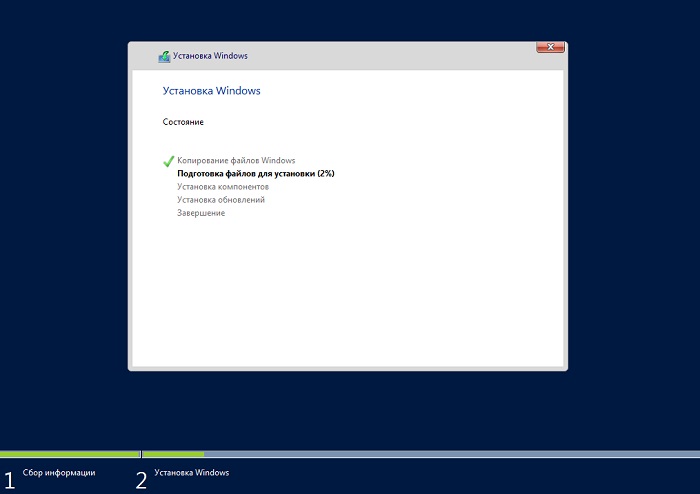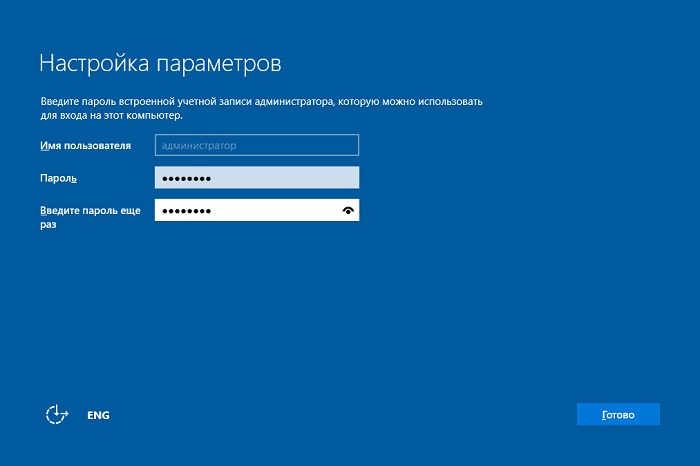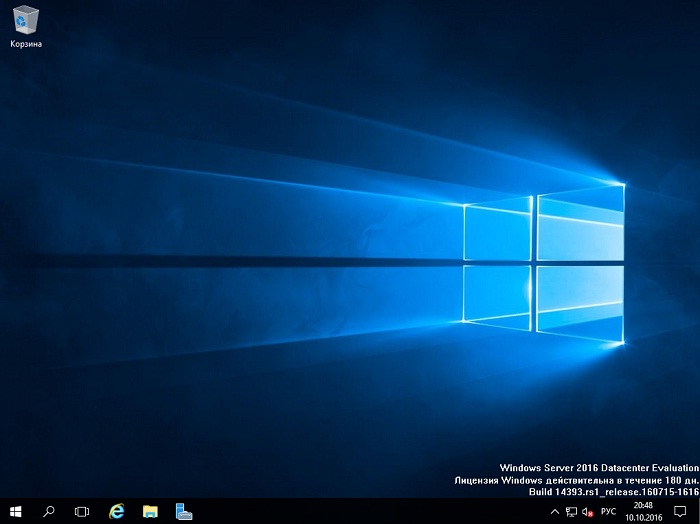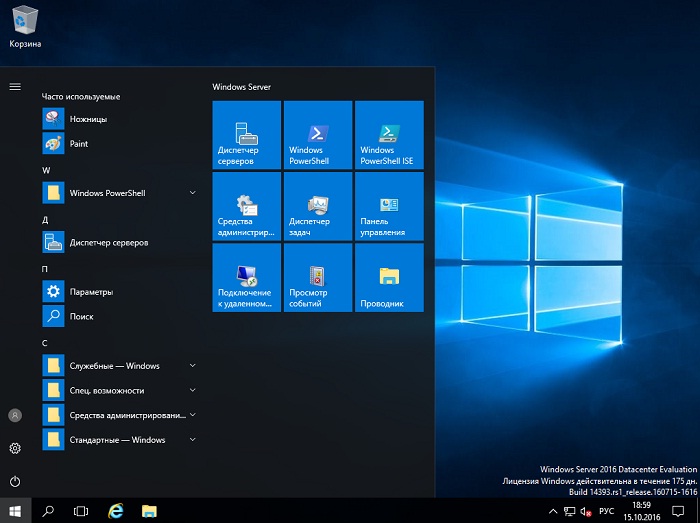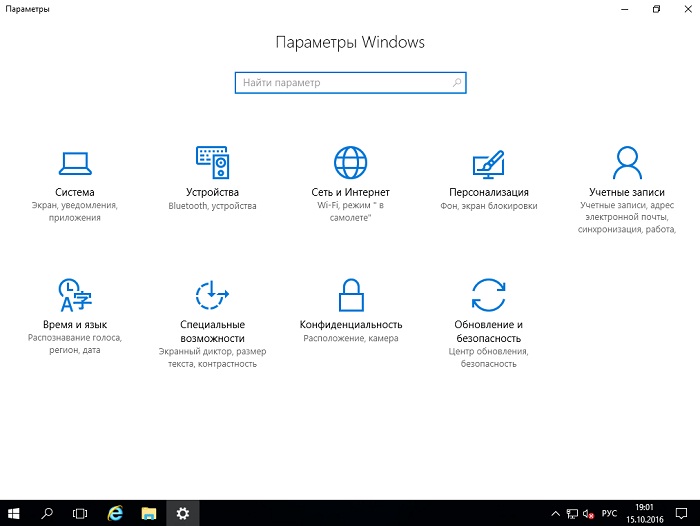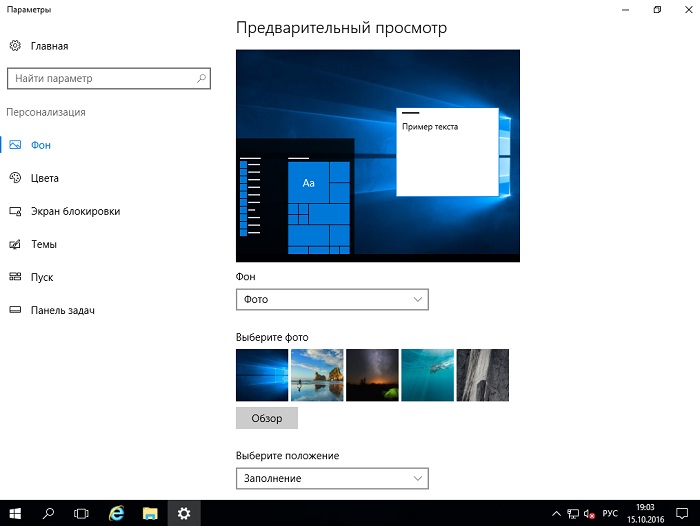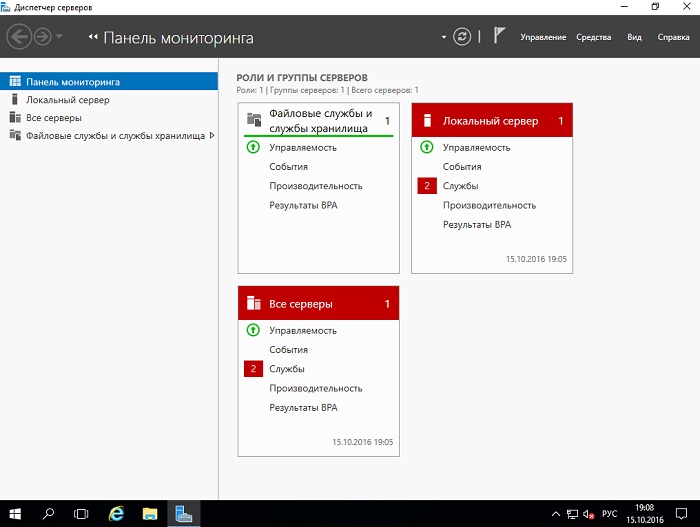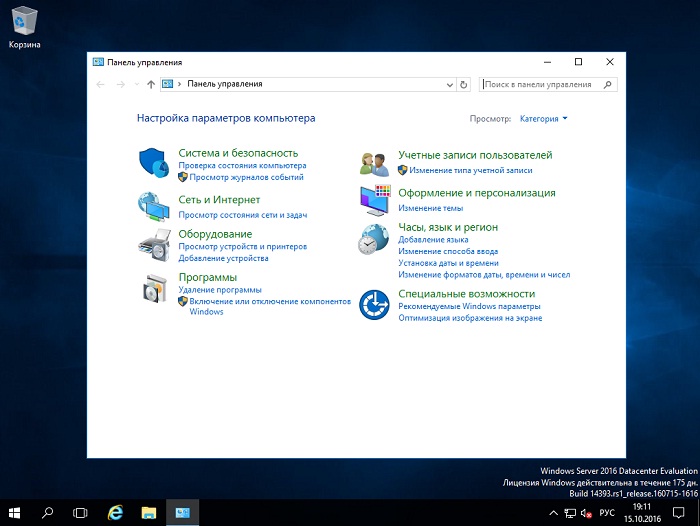- Установка Windows Server 2016 и обзор новых возможностей
- Что нового в Windows Server 2016?
- Nano Server
- Возможность горячей замены сетевых карт и оперативной памяти в Hyper-V
- Shielded Virtual Machines (Экранированные виртуальные машины)
- Linux Secure Boot (безопасная загрузка Linux)
- Cluster OS Rolling Upgrade
- PowerShell Direct
- Discrete Device Assignment (Дискретное назначение устройств)
- Вложенная виртуализация Hyper-V (Nested virtualization Hyper-V)
- Контейнеры Windows Server и Hyper-V
- Улучшения Active Directory Domain Services (AD DS)
- Storage Spaces Direct
- Storage Replica
- Credential Guard
- Remote Desktop Protocol (RDP) Graphics Compression
- MultiPoint Services Role (Роль сервера MultiPoint)
- Системные требования Windows Server 2016
- Где и как скачать Windows Server 2016?
- Описание установки Windows Server 2016
- Шаг 1
- Шаг 2
- Шаг 3
- Шаг 4
- Шаг 5
- Шаг 6
- Скриншоты Windows Server 2016
- Новые возможности Windows Server 2016 What’s New in Windows Server 2016
- Compute Compute
- Общие General
- Hyper-V Hyper-V
- Сервер Nano Server Nano Server
- Экранированные виртуальные машины Shielded Virtual Machines
- Удостоверения и доступ Identity and Access
- Службы сертификатов Active Directory Active Directory Certificate Services
- Доменные службы Active Directory Active Directory Domain Services
- Службы федерации Active Directory (AD FS) Active Directory Federation Services
- Прокси-сервер веб-приложения Web Application Proxy
- Администрирование Administration
- Настройка требуемого состояния (DSC) PowerShell в Windows Management Framework (WMF) 5 PowerShell Desired State Configuration (DSC) in Windows Management Framework (WMF) 5
- Унифицированное управление пакетами PackageManagement для обнаружения программного обеспечения, установки и инвентаризации PackageManagement unified package management for software discovery, installation, and inventory
- Усовершенствования PowerShell для облегчения цифровых расследований и снижения угроз безопасности PowerShell enhancements to assist digital forensics and help reduce security breaches
- Сетевое взаимодействие Networking
- Программно-определяемая сеть Software-Defined Networking
- Повышенная производительность TCP TCP performance improvements
- Безопасность и контроль Security and Assurance
- Just Enough Administration Just Enough Administration
- Credential Guard Credential Guard
- Удаленный Credential Guard Remote Credential Guard
- Device Guard (целостность кода) Device Guard (Code Integrity)
- Защитник Windows Windows Defender
- Защита потока управления Control Flow Guard
- Хранилище Storage
- Дисковые пространства прямого подключения Storage Spaces Direct
- Реплика хранилища Storage Replica
- Качество обслуживания хранилища Storage Quality of Service (QoS)
- Отказоустойчивая кластеризация Failover Clustering
- Последовательное обновление ОС кластера Cluster Operating System Rolling Upgrade
- Облако-свидетель Cloud Witness
- Служба работоспособности Health Service
- Разработка приложений Application development
- Службы IIS 10.0 Internet Information Services (IIS) 10.0
- Координатор распределенных транзакций (MSDTC) Distributed Transaction Coordinator (MSDTC)
Установка Windows Server 2016 и обзор новых возможностей
Вот и вышла долгожданная серверная операционная система от компании Microsoft Windows Server 2016 и сегодня мы с Вами скачаем пробную версию с официального сайта и установим ее, а также рассмотрим основные нововведения данной версии.
Что нового в Windows Server 2016?
Nano Server
Компания Microsoft разработала новый вариант установки Windows Server 2016 — Nano Server. Данный вариант установки представляет собой систему без графического интерфейса, без возможности локального входа, без поддержки 32-разрядных приложений и с меньшим количеством компонентов, но Nano Server намного быстрее устанавливается и перезапускается, он значительно легче, даже редакции Server Core, требует гораздо меньше обновлений и перезапусков.
Nano Server главным образом разработан и оптимизирован для вычислительных кластеров с Hyper-V и кластеров хранения с Scale-out File Server, для поддержки облачных приложений, написанных на различных языках (C#, Java, Node.js, Python др.), а также Nano Server идеально подходит для использования его в качестве сервера DNS или в качестве веб-сервера Internet Information Services (IIS).
Получить доступ и управлять Nano Server можно только удаленно, например, с помощью Windows PowerShell, различных консолей MMC (например, Cluster Manager и Hyper-V Manager), диспетчера серверов и других инструментов удаленного управления сервером.
Возможность горячей замены сетевых карт и оперативной памяти в Hyper-V
В Windows Server 2016 Hyper-V появилась возможность замены сетевых адаптеров и регулировки объема памяти у работающей, т.е. активной виртуальной машины. При этом изменять объем оперативной памяти можно даже у виртуальной машины, где используется статическая память. Данная возможность призвана обеспечить работу виртуальных машин без простоев. Напомню ранее, чтобы изменить минимальные и максимальные настройки оперативной памяти работающей виртуальной машины приходилось использовать динамическую память или останавливать машины со статической памятью.
Shielded Virtual Machines (Экранированные виртуальные машины)
Это новый режим защиты виртуальных машин Hyper-V, при котором существует возможность включения шифрования томов внутри гостевой ОС, например, с помощью BitLocker. Это позволяет оставлять содержимое виртуальных машин недоступным как для вредоносного кода, так и для администратора узла Hyper-V.
Linux Secure Boot (безопасная загрузка Linux)
У Hyper-V Windows Server 2016 появилась возможность включения опции Secure Boot, т.е. безопасная загрузка, для гостевых операционных систем Linux (Ubuntu 14.04 и более поздние версии, Red Hat Enterprise Linux 7.0 и выше, и CentOS 7.0 и выше). Данная опция защищает виртуальную машину от атак rootkit и других вредоносных программ, активируемых при загрузке системы. Ранее данная опция была доступна только для Windows 8/8.1 и Windows Server 2012.
Cluster OS Rolling Upgrade
С помощью этой новой функции можно постепенно перевести систему узлов кластера на новую платформу, т.е. с Windows Server 2012 R2 на Windows Server 2016 без остановки Hyper-V или рабочих нагрузок файлового сервера Scale-Out.
PowerShell Direct
Для удаленного управления виртуальной машиной в Hyper-V Windows Server 2016 появилась возможность PowerShell Direct, она позволяет запускать команды Windows PowerShell в виртуальной машине с хоста, при этом доступ к гостевой ОС по сети не требуется, другими словами PowerShell Direct работает между хостом и виртуальной машиной. Данная возможность разработана как альтернатива существующим инструментам управления виртуальной машиной в Hyper-V, таким как VMConnect и Remote PowerShell.
Discrete Device Assignment (Дискретное назначение устройств)
Теперь в Windows Server 2016 Hyper-V можно с помощью функции Discrete Device Assignment пробросить в гостевую ОС виртуальной машины некоторые устройства, подключаемые к хостам через PCI Express. В этом случае виртуальная машина получает прямой доступ к этим устройства, и они находятся под контролем гостевой ОС. Данная функция будет полезна, например, тогда, когда нужно получить максимальную отдачу от графического процессора (GPU).
Вложенная виртуализация Hyper-V (Nested virtualization Hyper-V)
Еще одна полезная функция появилась в Windows Server 2016 Hyper-V — это «Вложенная виртуализация». Она представляет собой возможность создавать виртуальные машины внутри виртуальной машины Hyper-V.
Контейнеры Windows Server и Hyper-V
Одно из основных нововведений Windows Server 2016 является применение технологии контейнеров. Это технология позволяет изолировать приложения от операционной системы тем самым, обеспечивая надежность, а также улучшая их развертывание. В Windows Server 2016 существует два типа контейнеров: Windows Server Containers и Hyper-V Containers. Контейнеры Windows Server обеспечивают изоляцию через пространство имен и изоляцию процессов. Контейнеры Hyper-V отличаются более надежной изоляцией благодаря их запуску в виртуальной машине.
Улучшения Active Directory Domain Services (AD DS)
В Windows Server 2016 есть усовершенствования и в AD DS, например, «Privileged access management» (привилегированное управление доступом) и «Microsoft Passport» (это новая форма аутентификации).
Storage Spaces Direct
Данная возможность Windows Server 2016 позволяет предприятиям использовать стандартные промышленные серверы с локальным хранилищем для создания систем хранения данных с высокой степенью доступности и масштабируемости. Это упрощает развертывание и управление программируемыми параметрами систем хранения, а также добавляет возможность использования новых типов дисковых устройств, таких как SATA SSD и дисковых устройств NVMe.
Storage Replica
В Windows Server 2016 появилась новая технология Storage Replica. Она подразумевает репликацию томов в Windows на уровне блоков с использованием протокола SMB. Технология Storage Replica позволяет использовать синхронную репликацию томов между серверами для аварийного восстановления без какой-либо возможности потери данных.
Credential Guard
Для защиты учетных данных в Windows Server 2016 добавлен новый компонент, который использует средство обеспечения безопасности на основе виртуализации, чтобы только привилегированное системное ПО могло получать доступ к этим данным. Другими словами, вредоносные программы, работающие в операционной системе с правами администратора, получить доступ к учетным данным не смогут. Это достигается за счет того, что Credential Guard работает в защищенной среде, которая изолирована от операционной системы. Напомню, в предыдущих версиях Windows использовалась система безопасности LSA.
Remote Desktop Protocol (RDP) Graphics Compression
Усовершенствования Windows Server 2016 затронули и Remote Desktop Protocol (удаленный рабочий стол) теперь для снижения пропускной способности и работы на более высоких разрешениях возможно сжатие графики.
MultiPoint Services Role (Роль сервера MultiPoint)
В Windows Server 2016 добавлена новая роль сервера MultiPoint Services (MPS). Она предоставляет базовую функциональность удаленных рабочих столов. Первоначально данная возможность разрабатывалась для использования в образовательных учреждениях в учебных классах или в учреждениях, где нет больших требований к нагрузке и масштабируемости. Суть заключается в том, что пользовательское рабочее место может состоять из монитора, клавиатуры и мыши («нулевые» клиенты) с возможностью подключаться к MPS через USB, видеокабели или LAN в итоге мы получаем недорогие пользовательские станции с функциональностью рабочих столов.
На самом деле это далеко не полный перечень всех нововведений, я перечислил только самые заметные и значимые, полный перечень можете посмотреть в официальной документации.
Также хотелось бы отметить, что найти подробную информацию об операционной системе Windows Server 2016, в том числе и о ценах можно найти на странице официального сайта компании Microsoft вот она — Windows Server 2016 | Microsoft.
Системные требования Windows Server 2016
Для того чтобы можно было пользоваться серверной операционной системой Windows Server 2016, Вам минимум потребуется:
- Процессор с тактовой частотой 1,4 ГГц совместимый с набором команд x64 (64-разрядный процессор);
- Оперативной памяти необходимо: 512 МБ для установки на физический сервер, 800 МБ, если Вы будете осуществлять установку на виртуальную машину, 2 ГБ для установки с графическим интерфейсом;
- Для базовой установки требуется 32 гигабайта свободного места на жестком диске (если установку производить на сервер с оперативной памятью более чем 16 ГБ, то потребуется дополнительное пространство на диске для файлов подкачки);
- Сетевой адаптер с гигабитной пропускной способностью, совместимый со спецификацией PCI Express архитектурой и поддержкой Execution Environment (PXE).
Где и как скачать Windows Server 2016?
Для того чтобы попробовать Windows Server 2016 можно совершенно бесплатно скачать ознакомительную версию с официального сайта компании Microsoft. Данная версия идет с предустановленным ключом активации, а ознакомительный период составляет 180 дней. После того как ознакомительный период закончится, операционной системой пользоваться будет практически невозможно, поэтому крайне не рекомендуется использовать ознакомительную версию на «боевых» серверах и развертывать сервисы для промышленной эксплуатации (другими словами, ознакомительная версия только для ознакомления).
Также необходимо отметить, что скачать ознакомительную версию, можно только предварительно зарегистрировавшись на сайте Microsoft (регистрация простая сложного в ней ничего нет).
Итак, для того чтобы скачать ознакомительную версию Windows Server 2016, переходим на страницу загрузки ознакомительных версий — вот она TechNet Evaluation Center.
Затем, если Вы уже зарегистрированы, выбираем вариант загрузки я, например, хочу скачать ISO образ, и жмем «Продолжить».
В итоге загрузится ISO образ размером примерно около 5 гигабайт. Данный образ включает две редакции Windows Server 2016 Standard и Windows Server 2016 Datacenter, которые можно установить как с графическим интерфейсом, так и без него.
Описание установки Windows Server 2016
Установка 2016 версии мало чем отличается от установки Windows Server 2012, поэтому если Вы хоть раз устанавливали 2012 версию или хотя бы Windows 7 или 8, то проблем с установкой Windows Server 2016 возникнуть не должно, но ниже давайте мы все равно подробно рассмотрим данный процесс.
И для начала хотелось бы сказать, что я для примера буду устанавливать редакцию Windows Server 2016 Datacenter с графическим интерфейсом.
Шаг 1
Загружаемся с диска и попадаем в меню, нажимаем «Далее».
Шаг 2
Потом нажимаем «Установить».
Шаг 3
Затем нам необходимо выбрать вариант установки я, как и говорил, выбираю «Windows Server 2016 Datacenter Evaluation возможности рабочего стола» и жмем «Далее».
Шаг 4
На этом шаге соглашаемся с условиями лицензионного соглашения, ставим галочку и нажимаем «Далее».
Шаг 5
Здесь нам необходимо выбрать тип установки, и так как это у меня новая установка, я выбираю тип «Выборочная: только установка Windows (для опытных пользователей)».
Шаг 6
Затем мы можем разметить жесткий диск путем создания разделов, после чего выбираем раздел, в который необходимо установить Windows Server 2016, и нажимаем «Далее».
Во время установки компьютер перезагрузится и нам необходимо будет настроить некоторые параметры, а именно придумать и ввести пароль администратора, после того как мы это сделаем, нажимаем «Готово» и установка будет завершена.
Скриншоты Windows Server 2016
Экран входа в систему
Рабочий стол
Параметры системы
Персонализация
Диспетчер серверов
Панель управления
На этом мой небольшой рассказ о Windows Server 2016 закончен, надеюсь, материал был Вам полезен, пока!
Новые возможности Windows Server 2016 What’s New in Windows Server 2016
Применяется к: Windows Server 2016 Applies to: Windows Server 2016


Compute Compute
Область виртуализации охватывает продукты для виртуализации и средства разработки, развертывания и поддержки Windows Server для ИТ-специалистов. The Virtualization area includes virtualization products and features for the IT professional to design, deploy, and maintain Windows Server.
Общие General
Преимущества для физических и виртуальных машин — повышена точность времени благодаря усовершенствованию служб синхронизации Win32 Time и Hyper-V Time. Physical and virtual machines benefit from greater time accuracy due to improvements in the Win32 Time and Hyper-V Time Synchronization Services. В Windows Server теперь можно разместить службы, которые будут соответствовать растущим стандартам точности времени (1 мс относительно времени UTC). Windows Server can now host services that are compliant with upcoming regulations which require a 1ms accuracy with regards to UTC.
Hyper-V Hyper-V
Новые возможности Hyper-V в Windows Server 2016. What’s new in Hyper-V on Windows Server 2016. В этом разделе рассматриваются новые и измененные функции роли Hyper-V в Windows Server 2016, клиента Hyper-V в Windows 10 и Microsoft Hyper-V Server 2016. This topic explains the new and changed functionality of the Hyper-V role in Windows Server 2016, Client Hyper-V running on Windows 10, and Microsoft Hyper-V Server 2016.
Контейнеры Windows. Поддержка контейнеров в Windows Server 2016 обеспечивает повышение производительности, упрощенное управление сетями и использование контейнеров Windows в Windows 10. Windows Containers: Windows Server 2016 container support adds performance improvements, simplified network management, and support for Windows containers on Windows 10. Дополнительные сведения о контейнерах см. в записи блога Containers: Docker, Windows and Trends (Контейнеры: Docker, Windows и тенденции). For some additional information on containers, see Containers: Docker, Windows and Trends.
Сервер Nano Server Nano Server
Новые возможности сервера Nano Server. What’s New in Nano Server. В Nano Server обновлен модуль для создания образов Nano Server. Это обновление включает дополнительное разграничение функций физического узла и гостевой виртуальной машины, а также поддержку разных выпусков Windows Server. Nano Server now has an updated module for building Nano Server images, including more separation of physical host and guest virtual machine functionality as well as support for different Windows Server editions.
Кроме того, усовершенствован агент восстановления: разграничены правила брандмауэра для входящего и исходящего трафика, а также добавлена возможность восстановить настройки службы WinRM. There are also improvements to the Recovery Console, including separation of inbound and outbound firewall rules as well as the ability to repair the configuration of WinRM.
Экранированные виртуальные машины Shielded Virtual Machines
Windows Server 2016 предоставляет новые экранированные виртуальные машины на основе Hyper-V для защиты любой виртуальной машины поколения 2 от скомпрометированной структуры. Windows Server 2016 provides a new Hyper-V-based Shielded Virtual Machine to protect any Generation 2 virtual machine from a compromised fabric. В число функций, реализованных в Windows Server 2016, входят следующие: Among the features introduced in Windows Server 2016 are the following:
Новый режим «Поддержка шифрования» обеспечивает более надежную защиту, чем для обычной виртуальной машины, но менее надежную, чем режим «Экранирование». При этом он поддерживает vTPM, шифрование дисков, шифрование трафика динамической миграции и другие компоненты, в том числе такие преимущества непосредственного администрирования структуры, как подключение консоли виртуальной машины и Powershell Direct. New «Encryption Supported» mode that offers more protections than for an ordinary virtual machine, but less than «Shielded» mode, while still supporting vTPM, disk encryption, Live Migration traffic encryption, and other features, including direct fabric administration conveniences such as virtual machine console connections and Powershell Direct.
Полная поддержка для преобразования существующих неэкранированных виртуальных машин второго поколения в экранированные виртуальные машины, в том числе автоматическое шифрование дисков. Full support for converting existing non-shielded Generation 2 virtual machines to shielded virtual machines, including automated disk encryption.
Диспетчер виртуальных машин Hyper-V теперь отображает структуры, в которых авторизованы для выполнения экранированные виртуальные машины. Это позволяет администратору структуры открыть предохранитель ключа (KP) экранированной виртуальной машины и просмотреть структуры, в которых ей разрешено выполнение. Hyper-V Virtual Machine Manager can now view the fabrics upon which a shielded virtual is authorized to run, providing a way for the fabric administrator to open a shielded virtual machine’s key protector (KP) and view the fabrics it is permitted to run on.
Вы можете переключать режимы аттестации на выполняющиеся службы защиты узла. You can switch Attestation modes on a running Host Guardian Service. Теперь вы можете немедленно переключаться между менее безопасной, но более простой аттестацией для Active Directory и аттестацией для доверенного платформенного модуля. Now you can switch on the fly between the less secure but simpler Active Directory-based attestation and TPM-based attestation.
Комплексные средства диагностики на основе Windows PowerShell, которые позволяют обнаружить неверные настройки или ошибки в защищенных узлах Hyper-V и службе защиты узла. End-to-end diagnostics tooling based on Windows PowerShell that is able to detect misconfigurations or errors in both guarded Hyper-V hosts and the Host Guardian Service.
Среда восстановления, которая обеспечивает средства безопасного устранения неполадок и восстановления экранированных виртуальных машин в обычной структуре их выполнения. Она предоставляет тот же уровень защиты, что и собственно экранированная виртуальная машина. A recovery environment that offers a means to securely troubleshoot and repair shielded virtual machines within the fabric in which they normally run while offering the same level of protection as the shielded virtual machine itself.
Поддержка службы защиты узла для существующего безопасного Active Directory — вы можете указать службе защиты узла использовать существующий лес Active Directory вместо создания собственного экземпляра Active Directory. Host Guardian Service support for existing safe Active Directory – you can direct the Host Guardian Service to use an existing Active Directory forest as its Active Directory instead of creating its own Active Directory instance
Дополнительные сведения и инструкции по работе с экранированными виртуальными машинами см. в руководстве по проверке защищенных структур для Windows Server 2016 (TPM) и экранированных виртуальных машин. For more details and instructions for working with shielded virtual machines, see Shielded VMs and Guarded Fabric Validation Guide for Windows Server 2016 (TPM).
Удостоверения и доступ Identity and Access
Новые компоненты удостоверения повышают уровень защиты сред Active Directory для организаций, а также помогают перейти к развертываниям только для облачной среды и гибридным развертываниям, в которых некоторые приложения и службы размещены в облаке, а другие — на локальном компьютере. New features in Identity improve the ability for organizations to secure Active Directory environments and help them migrate to cloud-only deployments and hybrid deployments, where some applications and services are hosted in the cloud and others are hosted on premises.
Службы сертификатов Active Directory Active Directory Certificate Services
Для служб сертификатов Active Directory (AD CS) в Windows Server 2016 увеличена поддержка аттестации ключей доверенного платформенного модуля. Теперь можно использовать KSP смарт-карты для аттестации ключей. Для устройств, не присоединенных к домену, теперь можно использовать регистрацию NDES, чтобы получить сертификат, который можно аттестовать для ключей в доверенном платформенном модуле. Active Directory Certificate Services (AD CS) in Windows Server 2016 increases support for TPM key attestation: You can now use Smart Card KSP for key attestation, and devices that are not joined to the domain can now use NDES enrollment to get certificates that can be attested for keys being in a TPM.
Доменные службы Active Directory Active Directory Domain Services
Доменные службы Active Directory содержат усовершенствования, которые помогут организациям обеспечить безопасность сред Active Directory и повысить эффективность выполнения задач по управлению удостоверениями для корпоративных и персональных устройств. Active Directory Domain Services includes improvements to help organizations secure Active Directory environments and provide better identity management experiences for both corporate and personal devices. Дополнительные сведения см. в статье Новые возможности доменных служб Active Directory (AD DS) в Windows Server 2016. For more information, see What’s new in Active Directory Domain Services (AD DS) in Windows Server 2016.
Службы федерации Active Directory (AD FS) Active Directory Federation Services
Новые возможности служб федерации Active Directory. What’s New in Active Directory Federation Services. В состав служб федерации Active Directory (AD FS) в Windows Server 2016 включены новые возможности, которые позволяют настраивать AD FS для проверки подлинности пользователей, хранящихся в каталогах LDAP. Active Directory Federation Services (AD FS) in Windows Server 2016 includes new features that enable you to configure AD FS to authenticate users stored in Lightweight Directory Access Protocol (LDAP) directories. Дополнительные сведения см. в статье Новые возможности служб федерации Active Directory. For more information, see What’s New in AD FS for Windows Server 2016.
Прокси-сервер веб-приложения Web Application Proxy
Последняя версия прокси-службы веб-приложения обеспечивает новые возможности для публикации и предварительной проверки подлинности дополнительных приложений, а также удобство работы пользователей. The latest version of Web Application Proxy focuses on new features that enable publishing and preauthentication for more applications and improved user experience. Ознакомьтесь с полным списком новых возможностей, включающих предварительную проверку подлинности многофункциональных клиентских приложений, таких как Exchange ActiveSync, и домены с подстановочными знаками для упрощения публикации приложений SharePoint. Check out the full list of new features that includes preauthentication for rich client apps such as Exchange ActiveSync and wildcard domains for easier publishing of SharePoint apps. Дополнительные сведения см. в статье Прокси-служба веб-приложения в Windows Server 2016. For more information, see Web Application Proxy in Windows Server 2016.
Администрирование Administration
Область управления и автоматизации содержит средства и справочную информацию, которые необходимы ИТ-специалистам для запуска выпуска Windows Server 2016 и управления им, в том числе Windows PowerShell. The Management and Automation area focuses on tool and reference information for IT pros who want to run and manage Windows Server 2016, including Windows PowerShell.
Windows PowerShell 5.1 содержит важные новые компоненты, в том числе поддержку разработки с использованием классов и новые средства безопасности, которые расширяют возможности использования, повышают удобство использования и упрощают комплексное управление средами для Windows. Windows PowerShell 5.1 includes significant new features, including support for developing with classes and new security features that extend its use, improve its usability, and allow you to control and manage Windows-based environments more easily and comprehensively. Подробные сведения см. в статье Заметки о выпуске Windows Management Framework (WMF) 5.x. See New Scenarios and Features in WMF 5.1 for details.
Новые функции в Windows Server 2016: возможность запускать PowerShell.exe локально на сервере Nano Server (теперь доступ не только удаленный), новые командлеты для локальных пользователей и групп для замены графического интерфейса пользователя, реализована поддержка отладки PowerShell, а также поддержка ведения и расшифровки журнала безопасности и JEA в Nano Server. New additions for Windows Server 2016 include: the ability to run PowerShell.exe locally on Nano Server (no longer remote only), new Local Users & Groups cmdlets to replace the GUI, added PowerShell debugging support, and added support in Nano Server for security logging & transcription and JEA.
Ниже приведены некоторые другие новые функции администрирования. Here are some other new administration features:
Настройка требуемого состояния (DSC) PowerShell в Windows Management Framework (WMF) 5 PowerShell Desired State Configuration (DSC) in Windows Management Framework (WMF) 5
Windows Management Framework 5 включает в себя обновления для настройки требуемого состояния (DSC) Windows PowerShell, службы удаленного управления Windows (WinRM) и инструментария управления Windows (WMI). Windows Management Framework 5 includes updates to Windows PowerShell Desired State Configuration (DSC), Windows Remote Management (WinRM), and Windows Management Instrumentation (WMI).
Дополнительные сведения о тестировании возможностей DSC в Windows Management Framework 5 см. в серии записей блога Validate features of PowerShell DSC (Проверка компонентов PowerShell DSC). For more info about testing the DSC features of Windows Management Framework 5, see the series of blog posts discussed in Validate features of PowerShell DSC. Чтобы скачать Windows Management Framework 5.1, перейдите в этот раздел. To download, see Windows Management Framework 5.1.
Унифицированное управление пакетами PackageManagement для обнаружения программного обеспечения, установки и инвентаризации PackageManagement unified package management for software discovery, installation, and inventory
Windows Server 2016 и Windows 10 включает новую функцию PackageManagement (раньше она называлась OneGet). С ее помощью ИТ-специалисты и разработчики могут автоматизировать удаленные или локальные операции обнаружения, установки и инвентаризации ПО. При этом не важно, какая технология установщика используется и где это ПО расположено. Windows Server 2016 and Windows 10 includes a new PackageManagement feature (formerly called OneGet) that enables IT Professionals or DevOps to automate software discovery, installation, and inventory (SDII), locally or remotely, no matter what the installer technology is and where the software is located.
Усовершенствования PowerShell для облегчения цифровых расследований и снижения угроз безопасности PowerShell enhancements to assist digital forensics and help reduce security breaches
Чтобы помочь группе, расследующей нарушения безопасности (ее иногда называют «blue team»), мы добавили функции ведения журналов PowerShell и другие функциональные возможности цифровых расследований, а также возможности для сокращения числа уязвимостей в скриптах, например ограниченный режим в PowerShell и безопасные API CodeGeneration. To help the team responsible for investigating compromised systems — sometimes known as the «blue team» — we’ve added additional PowerShell logging and other digital forensics functionality, and we’ve added functionality to help reduce vulnerabilities in scripts, such as constrained PowerShell, and secure CodeGeneration APIs.
Дополнительные сведения см. в статье, посвященной PowerShell на стороне синих. For more info, see PowerShell ♥ the Blue Team.
Сетевое взаимодействие Networking
Эта область охватывает сетевые продукты и компоненты, позволяющие ИТ-специалистам проектировать, развертывать и обслуживать Windows Server 2016. This area addresses networking products and features for the IT professional to design, deploy, and maintain Windows Server 2016.
Программно-определяемая сеть Software-Defined Networking
Теперь доступны зеркалирование и маршрутизация трафика для новых или существующих виртуальных модулей. You can now both mirror and route traffic to new or existing virtual appliances. Вместе с распределением брандмауэра и групп безопасности сети вы получаете возможность динамически сегментировать и защищать рабочие нагрузки так же, как в Azure. Together with a distributed firewall and Network security groups, this enables you to dynamically segment and secure workloads in a manner similar to Azure. Кроме того, вы можете развертывать целый стек программно конфигурируемой сети (SDN) и управлять ими с помощью System Center Virtual Machine Manager. Second, you can deploy and manage the entire Software-defined networking (SDN) stack using System Center Virtual Machine Manager. И, наконец, с помощью Docker вы можете управлять сетью контейнеров Windows Server и связывать политики SDN не только с виртуальными машинами, но и с контейнерами. Finally, you can use Docker to manage Windows Server container networking, and associate SDN policies not only with virtual machines but containers as well. Дополнительные сведения см. в статье, посвященной планированию инфраструктуры программно-конфигурируемой сети. For more information, see Plan a Software Defined Network Infrastructure.
Повышенная производительность TCP TCP performance improvements
Начальный период перегрузки (ICW) по умолчанию был увеличен с 4 до 10, а также была реализована функция TCP Fast Open (TFO). The default Initial Congestion Window (ICW) has been increased from 4 to 10 and TCP Fast Open (TFO) has been implemented. TFO сокращает время, необходимое для установки TCP-соединения, а увеличенный период ICW позволяет передавать более крупные объекты в рамках начальной отправки. TFO reduces the amount of time required to establish a TCP connection and the increased ICW allows larger objects to be transferred in the initial burst. Такое сочетание может значительно снизить время, необходимое для передачи интернет-объекта между клиентом и облаком. This combination can significantly reduce the time required to transfer an Internet object between the client and the cloud.
Чтобы улучшить поведение TCP при восстановлении после потери пакетов, мы реализовали функции Tail Loss Probe (TLP) и Recent Acknowledgement (RACK). In order to improve TCP behavior when recovering from packet loss we have implemented TCP Tail Loss Probe (TLP) and Recent Acknowledgment (RACK). TLP позволяет преобразовать время ожидания повторной передачи в быстрое восстановление, а RACK сокращает время, необходимое быстрому восстановлению для повторной передачи потерянного пакета. TLP helps convert Retransmit TimeOuts (RTOs) to Fast Recoveries and RACK reduces the time required for Fast Recovery to retransmit a lost packet.
Безопасность и контроль Security and Assurance
Включает решения и компоненты в области безопасности, которые ИТ-специалисты могут развертывать в центре обработки данных и облачной среде. Includes security solutions and features for the IT professional to deploy in your datacenter and cloud environment. Общие сведения о безопасности в Windows Server 2016 см. в статье Безопасность и контроль. For information about security in Windows Server 2016 generally, see Security and Assurance.
Just Enough Administration Just Enough Administration
Just Enough Administration в Windows Server 2016 — это технология безопасности, позволяющая делегировать администрирование всех компонентов, которыми можно управлять через Windows PowerShell. Just Enough Administration in Windows Server 2016 is security technology that enables delegated administration for anything that can be managed with Windows PowerShell. Возможности включают в себя поддержку выполнения с сетевым удостоверением, подключения через PowerShell Direct, безопасное копирование файлов из конечных точек JEA или в них, а также настройку консоли PowerShell для запуска в контексте JEA по умолчанию. Capabilities include support for running under a network identity, connecting over PowerShell Direct, securely copying files to or from JEA endpoints, and configuring the PowerShell console to launch in a JEA context by default. Дополнительные сведения см. в статье о JEA на GitHub. For more details, see JEA on GitHub.
Credential Guard Credential Guard
Для защиты секретов Credential Guard использует безопасность на основе виртуализации, чтобы только привилегированное системное ПО могло получать доступ к этим данным. Credential Guard uses virtualization-based security to isolate secrets so that only privileged system software can access them. См. статью Защита извлеченных учетных данных домена с помощью Credential Guard. See Protect derived domain credentials with Credential Guard.
Удаленный Credential Guard Remote Credential Guard
Credential Guard поддерживает сеансы RDP, чтобы учетные данные пользователя оставались на стороне клиента и не предоставлялись на стороне сервера. Credential Guard includes support for RDP sessions so that the user credentials remain on the client side and are not exposed on the server side. Это также обеспечивает единый вход для удаленного рабочего стола. This also provides Single Sign On for Remote Desktop. См. сведения в статье Защита извлеченных учетных данных домена с помощью Credential Guard. See Protect derived domain credentials with Windows Defender Credential Guard.
Device Guard (целостность кода) Device Guard (Code Integrity)
Device Guard обеспечивает целостность кода режима ядра (KMCI) и целостность кода пользовательского режима (UMCI) путем создания политик, которые указывают, какой код может выполняться на сервере. Device Guard provides kernel mode code integrity (KMCI) and user mode code integrity (UMCI) by creating policies that specify what code can run on the server. См. сведения в статье Windows Defender Application Control and virtualization-based protection of code integrity (Управление приложениями в Защитнике Windows и безопасность целостности кода на основе виртуализации). See Introduction to Windows Defender Device Guard: virtualization-based security and code integrity policies.
Защитник Windows Windows Defender
Обзор Защитника Windows для Windows Server 2016. Windows Defender Overview for Windows Server 2016. В Windows Server 2016 установлено и включено по умолчанию ПО защиты от вредоносных программ Windows Server Antimalware, однако пользовательский интерфейс для этого ПО не установлен. Windows Server Antimalware is installed and enabled by default in Windows Server 2016, but the user interface for Windows Server Antimalware is not installed. Тем не менее, Windows Server Antimalware будет обновлять определения для антивредоносного ПО и защищать компьютер без пользовательского интерфейса. However, Windows Server Antimalware will update antimalware definitions and protect the computer without the user interface. Если вам требуется пользовательский интерфейс для Windows Server Antimalware, его можно установить после установки операционной системы, воспользовавшись мастером добавления ролей и компонентов. If you need the user interface for Windows Server Antimalware, you can install it after the operating system installation by using the Add Roles and Features Wizard.
Защита потока управления Control Flow Guard
Защита потока управления (CFG) — это компонент безопасности платформы, предназначенный для борьбы с уязвимостями на базе повреждения памяти. Control Flow Guard (CFG) is a platform security feature that was created to combat memory corruption vulnerabilities. Дополнительные сведения см. в статье Защита потока управления. See Control Flow Guard for more information.
Хранилище Storage
Хранилище в Windows Server 2016 включает новые возможности и усовершенствования для программно-определяемого хранилища, а также для традиционных файловых серверов. Storage in Windows Server 2016 includes new features and enhancements for software-defined storage, as well as for traditional file servers. Ниже представлено лишь несколько новых функций, дополнительные сведения см. в статье Новые возможности хранилища в Windows Server 2016. Below are a few of the new features, for more enhancements and further details, see What’s New in Storage in Windows Server 2016.
Дисковые пространства прямого подключения Storage Spaces Direct
Локальные дисковые пространства позволяют создавать масштабируемые хранилища с высоким уровнем доступности с помощью серверов с локальным хранилищем. Storage Spaces Direct enables building highly available and scalable storage using servers with local storage. Они упрощают развертывание и администрирование программно-определяемых систем хранения данных и открывают возможность использования дисковых устройств новых классов, например SATA SSD и NVMe. Ранее для кластерных дисковых пространств с общими дисками это было невозможно. It simplifies the deployment and management of software-defined storage systems and unlocks use of new classes of disk devices, such as SATA SSD and NVMe disk devices, that were previously not possible with clustered Storage Spaces with shared disks.
Дополнительные сведения см. в статье Локальные дисковые пространства. For more info, see Storage Spaces Direct.
Реплика хранилища Storage Replica
Реплика хранилища реализует независимую от хранилища синхронную репликацию между серверами или кластерами на уровне блоков для аварийного восстановления, а также растягивание отказоустойчивого кластера между сайтами. Storage Replica enables storage-agnostic, block-level, synchronous replication between servers or clusters for disaster recovery, as well as stretching of a failover cluster between sites. Синхронная репликация позволяет зеркально отображать данные в физических расположениях с отказоустойчивыми томами, что полностью предотвращает потерю данных на уровне файловой системы. Synchronous replication enables mirroring of data in physical sites with crash-consistent volumes to ensure zero data loss at the file-system level. Асинхронная репликация позволяет использовать физические расположения за пределами города, но при этом вероятна потеря данных. Asynchronous replication allows site extension beyond metropolitan ranges with the possibility of data loss.
Дополнительные сведения см. в статье Реплика хранилища. For more info, see Storage Replica.
Качество обслуживания хранилища Storage Quality of Service (QoS)
Функцию качества обслуживания хранилища (QoS) теперь можно использовать для централизованного отслеживания общей производительности хранилища, а также для создания политик управления с помощью Hyper-V и кластеров CSV в Windows Server 2016. You can now use storage quality of service (QoS) to centrally monitor end-to-end storage performance and create management policies using Hyper-V and CSV clusters in Windows Server 2016.
Дополнительные сведения см. в статье Качество обслуживания хранилища. For more info, see Storage Quality of Service.
Отказоустойчивая кластеризация Failover Clustering
Windows Server 2016 включает ряд новых возможностей и усовершенствований для нескольких серверов, которые группируются в один отказоустойчивый кластер с помощью функции отказоустойчивой кластеризации. Windows Server 2016 includes a number of new features and enhancements for multiple servers that are grouped together into a single fault-tolerant cluster using the Failover Clustering feature. Дополнения приведены ниже; более полный список см. в статье Новые возможности отказоустойчивой кластеризации в Windows Server 2016. Some of the additions are listed below; for a more complete listing, see What’s New in Failover Clustering in Windows Server 2016.
Последовательное обновление ОС кластера Cluster Operating System Rolling Upgrade
Последовательное обновление ОС кластера позволяет администратору обновлять ОС узлов кластера с Windows Server 2012 R2 до Windows Server 2016, не останавливая рабочие нагрузки Hyper-V или масштабируемого файлового сервера. Cluster Operating System Rolling Upgrade enables an administrator to upgrade the operating system of the cluster nodes from Windows Server 2012 R2 to Windows Server 2016 without stopping the Hyper-V or the Scale-Out File Server workloads. Благодаря этой функции можно избежать штрафов за простои, которые полагаются согласно соглашениям об уровне обслуживания. Using this feature, the downtime penalties against Service Level Agreements (SLA) can be avoided.
Облако-свидетель Cloud Witness
Облако-свидетель — это новый тип свидетеля кворума отказоустойчивого кластера в Windows Server 2016, который использует Microsoft Azure в качестве точки арбитража. Cloud Witness is a new type of Failover Cluster quorum witness in Windows Server 2016 that leverages Microsoft Azure as the arbitration point. Облако-свидетель, как любой другой свидетель кворума, получает голос и может участвовать в подсчете кворума. The Cloud Witness, like any other quorum witness, gets a vote and can participate in the quorum calculations. Вы можете настроить облако-свидетель в качестве свидетеля кворума с помощью мастера настройки кворума кластера. You can configure cloud witness as a quorum witness using the Configure a Cluster Quorum Wizard.
Дополнительные сведения см. в статье Развертывание облака-свидетеля. For more info, see Deploy Cloud Witness.
Служба работоспособности Health Service
Служба работоспособности улучшает повседневные операции, мониторинг и обслуживание ресурсов кластера в локальных дисковых пространствах. The Health Service improves the day-to-day monitoring, operations, and maintenance experience of cluster resources on a Storage Spaces Direct cluster.
Дополнительные сведения см. в статье Служба работоспособности. For more info, see Health Service.
Разработка приложений Application development
Службы IIS 10.0 Internet Information Services (IIS) 10.0
Новые возможности веб-сервера IIS 10.0 в Windows Server 2016: New features provided by the IIS 10.0 web server in Windows Server 2016 include:
- Поддержка протокола HTTP/2 в стеке сети и интеграция с IIS 10.0, благодаря которой веб-сайты IIS 10.0 могут автоматически обрабатывать запросы HTTP/2 для поддерживаемых конфигураций. Support for HTTP/2 protocol in the Networking stack and integrated with IIS 10.0, allowing IIS 10.0 websites to automatically serve HTTP/2 requests for supported configurations. Если сравнивать с результатами использования HTTP/1.1, увеличена эффективность повторного использования подключений, уменьшена задержка, улучшено время загрузки веб-страниц. This allows numerous enhancements over HTTP/1.1 such as more efficient reuse of connections and decreased latency, improving load times for web pages.
- Возможность запускать службы IIS 10.0 и управлять ими в Nano Server. Ability to run and manage IIS 10.0 in Nano Server. Сведения об IIS на сервере Nano Server. See IIS on Nano Server.
- Поддержка заголовков узла с подстановочными знаками, благодаря которой администраторы могут настроить веб-сервер для домена так, чтобы этот веб-сервер обрабатывал запросы и для поддоменов. Support for Wildcard Host Headers, enabling administrators to set up a web server for a domain and then have the web server serve requests for any subdomain.
- Новый модуль PowerShell (IISAdministration) для управления IIS. A new PowerShell module (IISAdministration) for managing IIS.
Дополнительные сведения см. в статье об IIS. For more details see IIS.
Координатор распределенных транзакций (MSDTC) Distributed Transaction Coordinator (MSDTC)
В Microsoft Windows 10 и Windows Server 2016 добавлены три новые возможности: Three new features are added in Microsoft Windows 10 and Windows Server 2016:
Диспетчер ресурсов может использовать новый интерфейс для метода Rejoin, чтобы определить результат сомнительной транзакции после перезагрузки базы данных из-за ошибки. A new interface for Resource Manager Rejoin can be used by a resource manager to determine the outcome of an in-doubt transaction after a database restarts due to an error. Дополнительные сведения см. в статье о IResourceManagerRejoinable::Rejoin. See IResourceManagerRejoinable::Rejoin for details.
Теперь можно настроить раздел реестра так, чтобы включить путь к файлу образа в имя файла журнала трассировки, упростив таким образом поиск нужного файла журнала трассировки. Improved tracing allowing you to set a registry key to include an image file path in the trace log file name so you can tell which trace log file to check. Дополнительные сведения о настройке диагностической трассировки для MSDTC на компьютере под управлением Windows см. в этой статье. See How to enable diagnostic tracing for MS DTC on a Windows-based computer for details on configuring tracing for MSDTC.